Windows 10 je dodáván s vestavěným nástrojem pro snímání obrazovky. Je to docela základní a bude pravděpodobně držet mnoho nástrojů pro snímání obrazovky, jako je Greenshot, populární pro nadcházející dny. Problém s tímto nástrojem a všemi dostupnými aplikacemi pro snímání obrazovky je, že fungují na ploše. K zobrazení obrazovky zámku nebo přihlašovací obrazovky v systému Windows 10 nemůžete použít žádnou z nich. Chcete-li snímek obrazovky zámku a přihlašovací obrazovky použít, musíte použít dobrou klávesu Print Screen a nástroj Snipping.
Obrazovka uzamčení obrazovky
Zamkněte systém pomocí zkratky Win + L. Když je obrazovka uzamčena, klepněte na klávesnici na obrazovku Tisk. Nyní odemkněte systém a spusťte aplikaci Malování. Klepnutím na tlačítko „Vložit“ nebo stisknutím kombinace kláves Ctrl + V vložte snímek ze své schránky.
A tady to vypadá;

Můžete zachytit jakoukoli aktivitu a všechny widgetyi když kurzor nebude zahrnut. Klávesa Print Screen a její přidružená funkce jsou již dlouho součástí Windows. Již v systému Windows 98 byste jej mohli použít k zachycení obrazovky.
Bohužel to nebude fungovat na přihlašovací obrazovce. K zachycení obrazovky uzamčení nelze použít tlačítko Print Screen ani kombinaci Windows + Print Screen. To neznamená, že to není možné. Nástroj znovu potřeboval screenshot obrazovky přihlašovací obrazovky vestavěné do Windows a byl již dlouhou dobu; úchytný nástroj.
Obrazovka přihlášení obrazovky
Abyste mohli zachytit přihlašovací obrazovku pomocí nástroje Snipping, budete muset vyladit registr Windows. Nástroj musíte používat z přihlašovací obrazovky pomocí tlačítka pro snadný přístup.
Otevřete registr Windows a přejděte do následujícího umístění;
HKEY_LOCAL_MACHINESOFTWAREMicrosoftWindows NTCurrentVersionImage File Execution Options
Vytvořte nový klíč pomocí Upravit> Nový> klíč a pojmenujte ho utilman.exe. Dále v tomto klíči vytvořte novou hodnotu řetězce pomocí Upravit> Nový> Řetězcová hodnota a pojmenujte ji Debugger. Nastavte jeho hodnotu jako;
C:WindowsSystem32SnippingTool.exe
Zamkněte svůj systém a přejděte kolem zamčené obrazovkypřihlašovací obrazovka. Klikněte na tlačítko snadného přístupu a spustí se nástroj pro stříhání. Slouží k zachycení celé obrazovky. Snímek se neuloží, ale byl zkopírován do vaší schránky. Přihlaste se do systému, otevřete aplikaci Malování a vložte ji. Jak to vypadá;
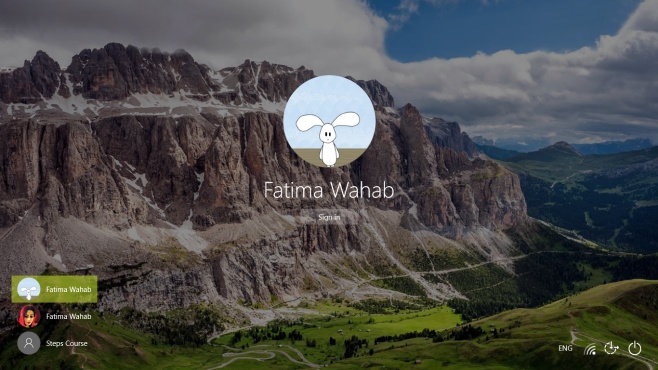
Pokud výše uvedené nefunguje pro vás, nebo chcete zaznamenat vysílání obrazovky nebo použít upřednostňovaný nástroj pro snímání obrazovky, podívejte se, jak můžete spustit aplikaci na přihlašovací obrazovce v systému Windows 10.













Komentáře